有时我们在离开电脑后电脑会自动黑屏,有的用户觉得他才离开一会电脑就黑屏,也太快了,主要原因是电池设置中的屏幕熄灭时间设置的过短,也不想在设置了就想把这个给取消了,
有时我们在离开电脑后电脑会自动黑屏,有的用户觉得他才离开一会电脑就黑屏,也太快了,主要原因是电池设置中的屏幕熄灭时间设置的过短,也不想在设置了就想把这个给取消了,那么电脑长时间不动黑屏怎么取消呢,下面小编给大家分享电脑一会就黑屏的解决方法。
解决方法:
1、在电脑的屏幕下方点击WINDOWS图标。
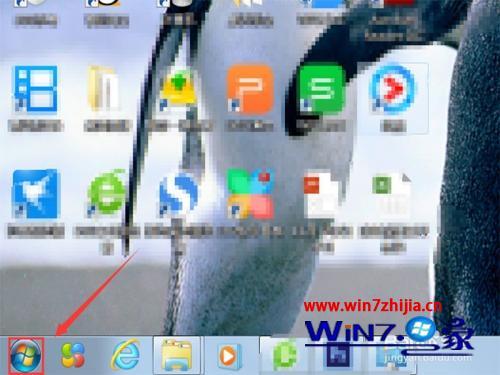
2、进入电脑的制面板设置。
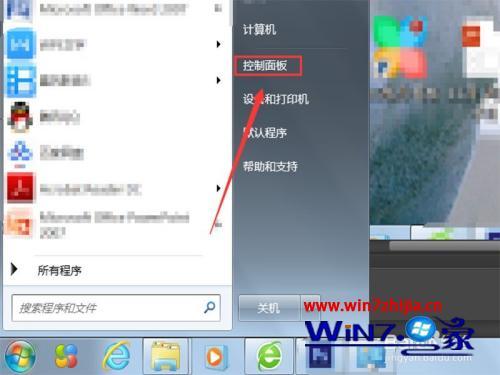
3、刚进入的进候是以”类别“的方式显示的,这里找不到电池选项,更改查看方式。
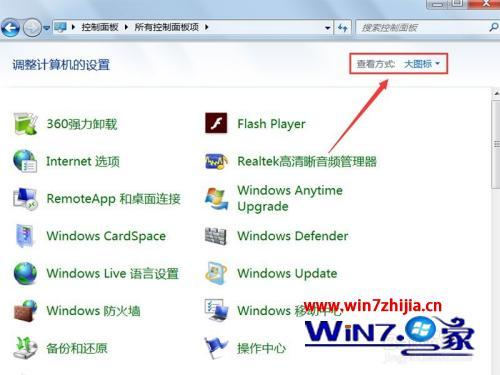
4、打开电池选项。
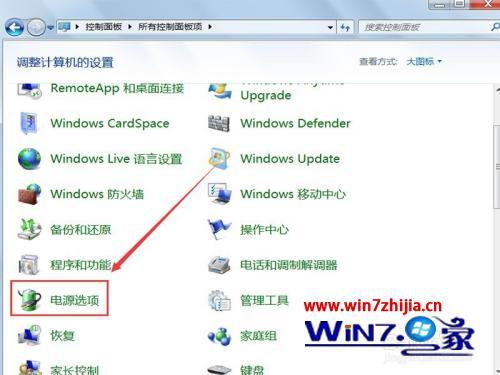
5、进入后打到相应的供电方式,点击后方更改按钮。
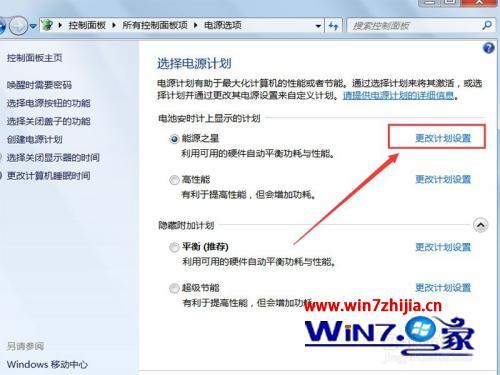
6、把关闭显示器的时间设置的长一些就行了,或者直接选择”从不“。
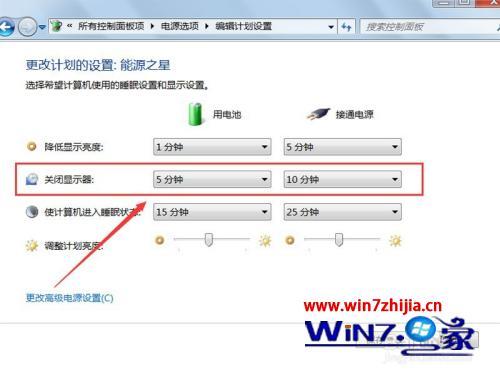
以上就是电脑长时间不动黑屏的取消方法,有不想一下子就进入黑屏状态的,可以按上面的方法来进行取消。
